
Este tutorial enseñará a habilitar «orígenes desconocidos» en Android e instalar apps fuera de Google Play Store, un proceso sencillo que puede resultar muy útil. Android es un sistema operativo que ofrece una gran libertad, y uno de los aspectos clave es la capacidad de instalar aplicaciones de fuera de la tienda oficial.
De todas formas, no hay que olvidar que descargarse aplicaciones ajenas a Google Play podría hacer que nuestro Android se llenara de software malicioso si no elegimos con cuidado el proveedor de nuestros programas, aunque tampoco sería la primera vez que en la tienda oficial se cuelan aplicaciones peligrosas.
Eso sí, el proceso para habilitar «orígenes desconocidos» es diferente según la versión de Android que tengas. Si no sabes cuál incluye tu móvil o tablet, según el fabricante lo puedes comprobar en uno de estos apartados:
Ajustes -> Sistema -> Acerca del teléfono
Ajustes -> Información del teléfono / Sobre el teléfono
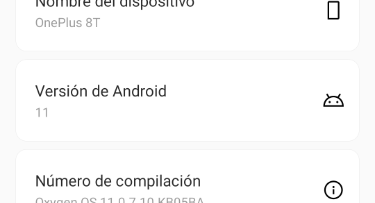
La ubicación puede variar según la versión, el fabricante y su capa de personalización, pero en cualquier caso verás una sección similar a la imagen, donde se indique qué Android tienes. Con estos datos aprenderemos a instalar apps de fuera de la tienda oficial Google Play Store.
Android 8 y posteriores
Desde que se lanzó esta versión en 2017, ya no existe «orígenes desconocidos» en Android 8.0 Oreo, pero sigue permitiendo instalar APKs. De hecho, resulta más sencillo, así que se ha mantenido el nuevo procedimiento en Android 9, 10 y 11, aunque resulta un tanto confuso la primera vez que lo intentamos.
El proceso casi siempre comienza descargando de un sitio web el archivo APK de la aplicación que nos interese. Veamos cómo hacerlo poniendo Fortnite como ejemplo, que es el juego más popular fuera de Google Play:
- Tras descargar el archivo instalador de la web correspondiente debemos pulsar en «Abrir» al final de la pantalla:
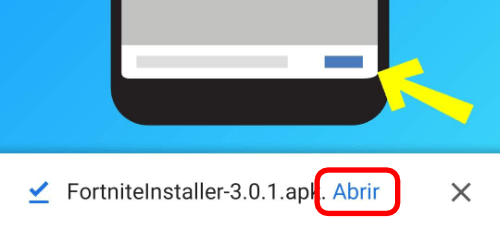
- Chrome (aunque podría ser otro navegador o app) te avisa de que no puede instalar aplicaciones desconocidas. Pulsa en «Ajustes» para resolverlo:
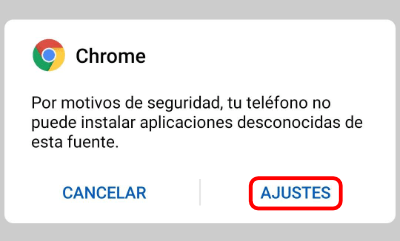
- En la ventana que aparece, marca en «Permitir descargas de aplicaciones». Lo más habitual es que las vayas a instalar desde Chrome, pero si usas otras apps el menú es el mismo, cambiando solo el nombre:
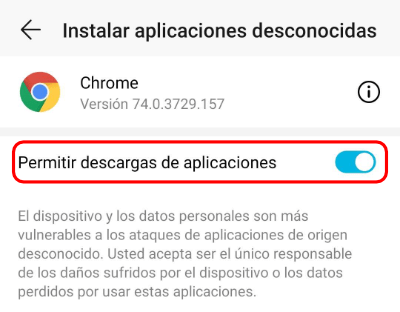
- Ahora dale al botón de atrás y verás como la app ya está lista, solo debes pulsar en «Instalar» al final de la pantalla tras revisar los permisos que solicita:
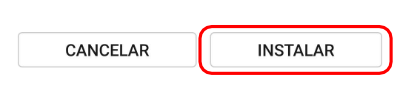
- Con esto ya tendríamos lista la aplicación de fuera de Google Play, la podemos abrir y utilizar con normalidad.
- Fortnite es un ejemplo peculiar, porque el APK inicial solo sirve para instalar la tienda de Epic Games. Por lo tanto, la tienda vuelve a pedir este permiso de nuevo, pero con la inmensa mayoría de las apps solo hay que hacerlo una vez.
- En la barra del sistema se mostrará una notificación para que retires el permiso que has concedido a Chrome. Debes pulsarla para que desaparezca, aunque es decisión tuya si quieres volver a desactivar la instalación de apps desde Chrome o mantenerla para el futuro:
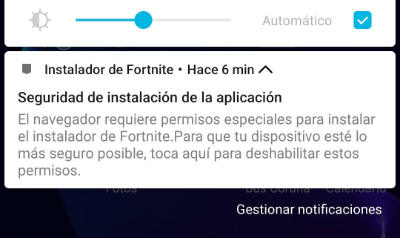
- El menú al que te lleva es el equivalente a «orígenes desconocidos» en Android 8.0 Oreo y posteriores, que ahora está organizado por aplicaciones concretas.
- Para localizar en este ajuste el futuro, la ruta cambia en función del fabricante, estos son algunos ejemplos:
Ajustes -> Aplicaciones y notificaciones -> Acceso especial de aplicaciones -> Instalar aplicaciones desconocidas (Android stock, incluye OnePlus, Motorola, Nokia y Google Pixel)
Ajustes -> Seguridad y privacidad -> Ajustes adicionales -> Instalar aplicaciones de fuentes externas (Huawei y Honor)
Ajustes -> Privacidad -> Gestionar -> Acceso especial de apps -> Instalar aplicaciones desconocidas (Xiaomi)
Ajustes -> Datos biométricos y seguridad -> Instalar apps desconocidas (Samsung)
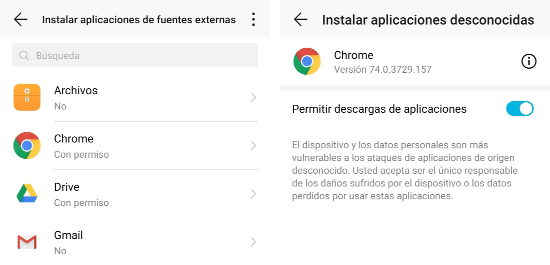
- Si en algún momento necesitas habilitar o deshabilitar los «orígenes desconocidos» a partir de Android 8.0 Oreo, esta sección sería lo más parecido que encontrarás, y siempre habría que hacerlo en las distintas apps por separado, no se puede activar de manera general.
Android 7.0 Nougat y anteriores
Android 7.0 Nougat ya tiene tiempo a sus espaldas (fue lanzado en 2016), pero aún hay smartphones que lo utilizan. Así que veremos cómo habilitar «orígenes desconocidos» en esta edición (y las anteriores) con una explicación paso a paso:
- Vete a «Ajustes» en el menú de aplicaciones del sistema operativo.
- Allí escoge la sección «Seguridad«.
- Debes buscar la opción de «Orígenes desconocidos» y activarla.
- Te aparecerá una advertencia de seguridad, has de aceptarla.
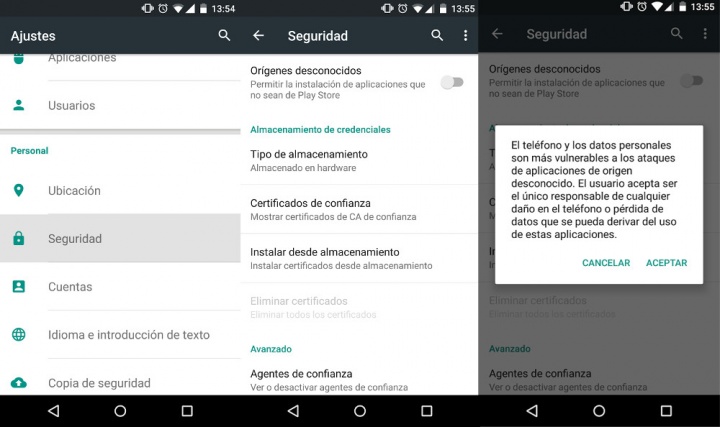
Si tienes un móvil realmente antiguo, que use Android 2.3 o anterior (lanzado en 2011), el proceso difiere un poco:
- Vete a «Ajustes» en el menú de aplicaciones de tu dispositivo.
- Allí escoge la sección «Aplicaciones«.
- Debes buscar la opción de «Fuentes desconocidas» y activarla.
- Sale una advertencia de seguridad, tienes que aceptarla.
¿Qué hacer con «Orígenes desconocidos» activados?
Con esta opción tienes la posibilidad de instalar cualquier app de fuera de Google Play que la marca del buscador no aprueba, desde herramientas para hacer root (desbloqueando funciones extra de Android) hasta repositorios con contenidos para adultos.
Normalmente descargaremos un archivo instalador APK desde la web de su creador, que nos daría instrucciones más precisas si fueran necesarias, aunque no es habitual que hagan falta.
También es posible bajarse contenido desde las tiendas alternativas a Google Play, o bien aplicaciones que la Play Store no admite, como TDTChannels para ver televisión online. Si somos aficionados al gaming, es el sistema que nos permite descargar Fortnite a nuestro smartphone.
Eso sí, en ocasiones el objetivo de activar «orígenes desconocidos» es más discutible, pues se aprovecha para distribuir apps piratas, o bien que distribuyen contenido protegido por derechos de autor sin permiso de sus propietarios.
En resumen, es sencillo habilitar «orígenes desconocidos» en tu dispositivo Android para instalar apps no disponibles en Google Play. Sin duda, un truco muy útil, que te puede ayudar a sacar más partido a tu smartphone o tablet, siempre que tengas cuidado son las apps maliciosas.

